| ç±åçé¾ live CD éæ© |
å¨éåä¾åä¸ï¼æåæåååçé¾è¼é伺æå¨(Clonezilla lite server)ï¼å°ä¸å°ç¯æ¬æ©ç硬ç¢ä¸çä½æ¥ç³»çµ±èç¸éç¨å¼ï¼ç´æ¥ééBTä¾å¤§éä½ç½²å°å
¶ä»å°æ©å¨ãéåä¾åä¸æåä¸éè¦åå°è±¡æªï¼åªè¦ç¯æ¬æ©çè»é«ç°å¢æºå好ï¼å°±å¯ä»¥éééåæ¹å¼å¤§éä½ç½²å°å
¶ä»å°æ©å¨ã
以é»è
¦æ室çºä¾ï¼æåé¸ç¨å
¶ä¸ä¸å°å¸çæ©ï¼è©²æ©æ1å硬ç¢(sda, å¨GNU/Linuxä¸ç第ä¸å硬ç¢è£ç½®å稱ï¼ï¼å·²ç¶è£å¥½ä½æ¥ç³»çµ±ï¼æç¨ç¨å¼ï¼ç¸éçè¨å®ä¹å·²ç¶è¨å®å¥½ã
ç¾å¨æåè¦å°éå°ç¯æ¬æ©çè»é«ç°å¢å¤§éè¤è£½å°å
¶ä»å¸çæ©ãå æ¤æå使ç¨åçé¾è¼é伺æå¨çBTä½ç½²åè½ï¼ä¾å¤§éä½ç½²å°å
¶ä»å°æ©å¨çsdaä¸ã
é¦å
ä½¿ç¨ Clonezilla Live CD æ USB è£ç½®ä¾åå該å°ç¯æ¬æ©é»è
¦ãä¾å¦, å¦æå¦³ä½¿ç¨ Clonezilla live USB é¨èº«ç¢, å°±å¿
é å¾ USB è£ç½®éæ© (Ex. USB-HDD or USB-ZIP).å¿
è¦çè©±ï¼ éè¦å¨ BIOSä¸ è¨å® USB è£ç½®(USB-HDD æ USB-ZIP)çºç¬¬ä¸åªå
åå
ä¸é¢ï¼ä»¥å
ç¢çºä¾å, å¨ BIOS ä¸å
è¨å®å
ç¢çºç¬¬ä¸åªå
éæ©è£ç½® , å¦ä¸:
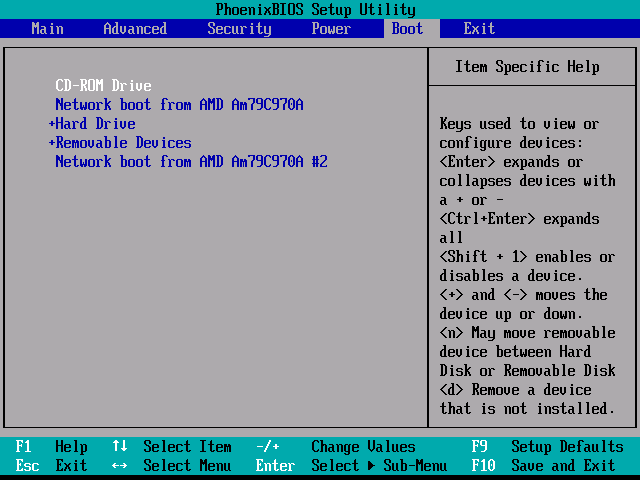
æç¶æ©å¨èµ·åæ使ç¨å¿«ééµ (ä¾å¦Escï¼F8æè
F9éµ) ä¾é¡¯ç¤ºææçéæ©è£ç½®, å¦ä¸:
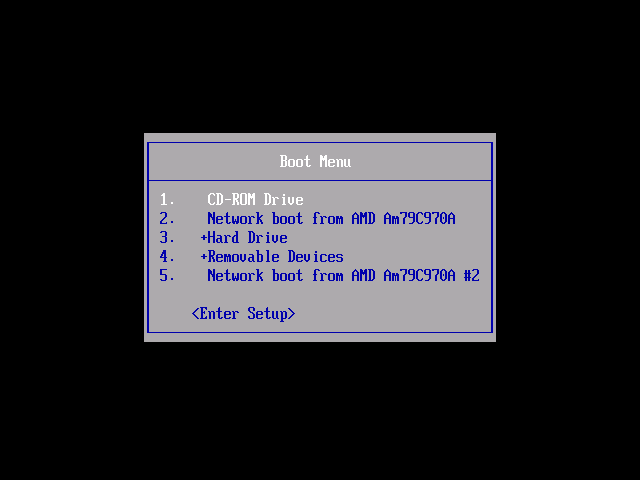
æ´å¤éæ¼æ¨ å¾å
ç¢æ USB çéæ©èè¨å®è«åèæ©å¨ä¸»æ©æ¿ç說ææ¸.
 |
|

 Clonezilla live æ件é
Clonezilla live æ件é




 Clonezilla live æ件é
Clonezilla live æ件é


